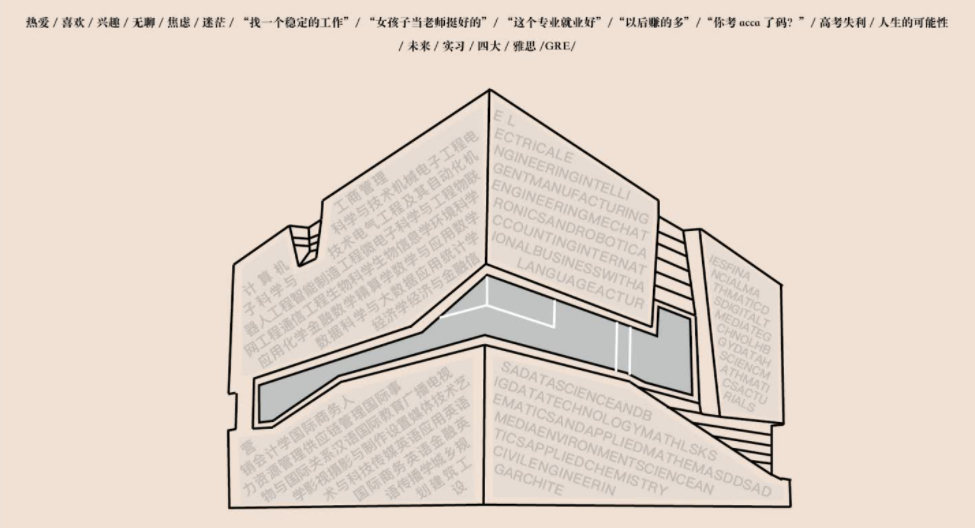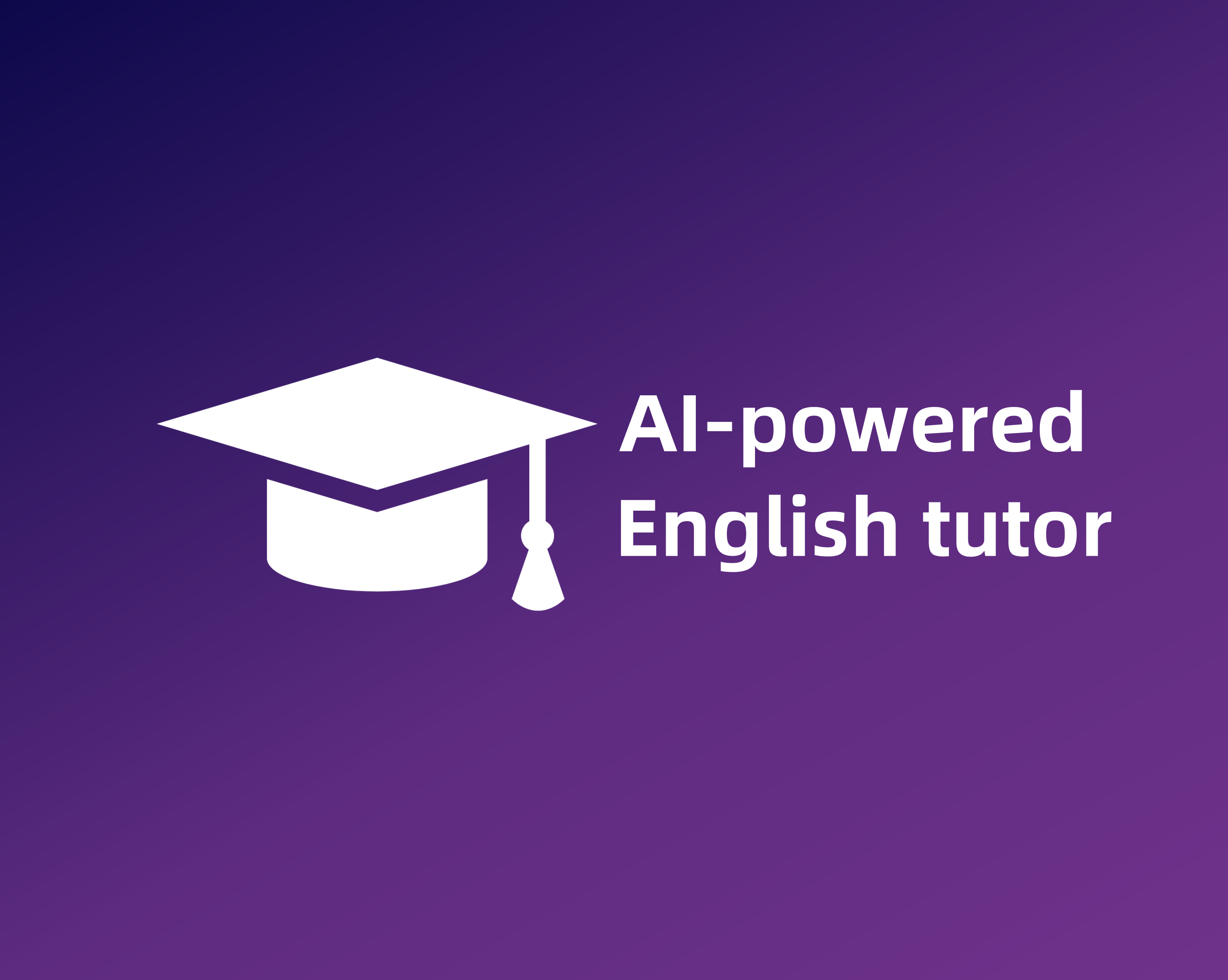邮件作为XJTLU官方的消息往来渠道之一,小到同学们日常的课程安排和老师之间的消息往来,大到学校各部门的通知、各活动的通知,都是必要甚至是唯一的沟通渠道。及时有效的收、发邮件是西浦生活中必备的沟通方式。这里有浦就向大家介绍一下如何正确的在自己的手机和电脑上接收学校邮件。
绑定大体分为两步,第一步为添加账号,第二步为添加学校邮箱需要的信息。第一步根据不同系统有少许区别
1.添加账号
IOS系统
使用iOS系统的同学可以在设置中直接点击[邮件]的相关信息操作进行添加:[设置]→[邮件]→[账户]→[添加账户]
Android系统
使用安卓系统的同学由于各个手机的系统设定不大一样,但也都可以在设置中找到[邮件/电子邮件]一栏进行相同的操作(如果没有在设置页面看到[邮件]选项的话可以点开[账号和账户]或者[其他]的菜单中进一步查找~)。
无论是苹果手机还是安卓手机,大家都可以直接点击进入屏幕上系统自带的[邮件/电子邮件]app进行操作,也可以在手机屏幕的下拉菜单中输入[邮件]直接跳转到设置系统内的操作栏。这些对于想要使用手机自带邮件系统以外的邮件系统,并且下载了其他邮件app的同学也是一样的~
Windows系统
电脑端的操作更加简洁明了,点击[账户],在跳出的[管理账户]页面点击[添加账户]即可。
MAC OS系统
有浦同学说使用苹果电脑绑定学校邮箱需要下载outlook,解锁正版outlook需要耗费一定资金。所以推荐使用网页版(win本可以用)网页版https://mail.xjtlu.edu.cn/owa/auth/logon.aspx?replaceCurrent=1&url=https%3a%2f%2fmail.xjtlu.edu.cn%2fowa%2f
2.添加学校邮箱需要的信息
大家在绑定邮件时,可并不只是简单的输入账户密码。具体的填写方式可以分为3步骤。
2.1
对于点击[添加账户]后紧接着跳出的各邮箱类型,选择[Exchange]或[微软Exchange]类型
2.2
根据自己的情况信息填写具体的邮箱账户密码,[描述]一栏填写账户名即可。
2.3
点击[下一步]或[高级设置]进行如下图所示具体的信息填写。
服务器:mail.xjtlu.edu.cn
域:xjtlu.edu.cn
进行到这里邮箱的绑定就成功完成了!
上述的示意图中有浦以iOS的系统邮箱为例做了示范,其他的邮件系统在绑定时也是大同小异,同学们记好邮箱类型和服务器以及域的正确填写即可简单快捷的绑定学校的邮箱。另外同学们要记得在设置页面中打开邮件的消息推送提醒和相关权限,才能避免错过重要邮件信息~
绑定邮箱 设定邮箱 登录邮箱 设置邮箱